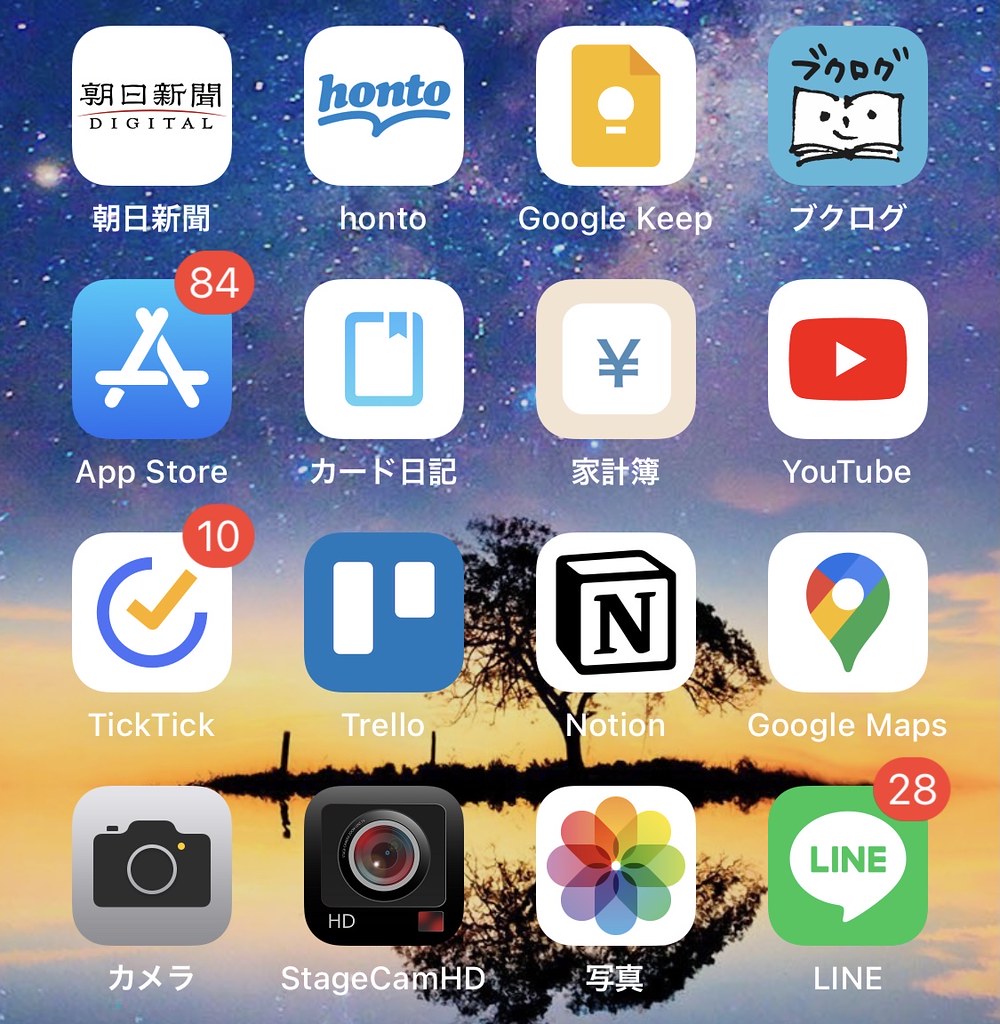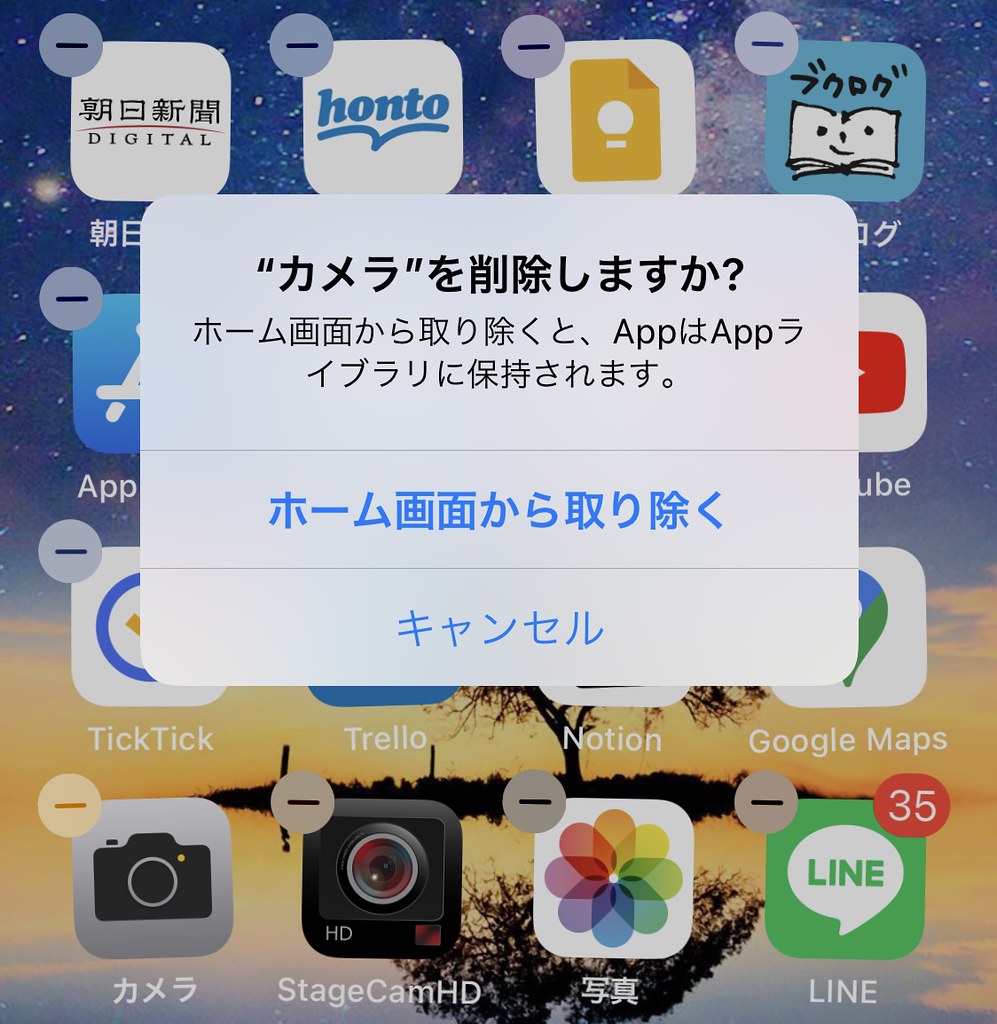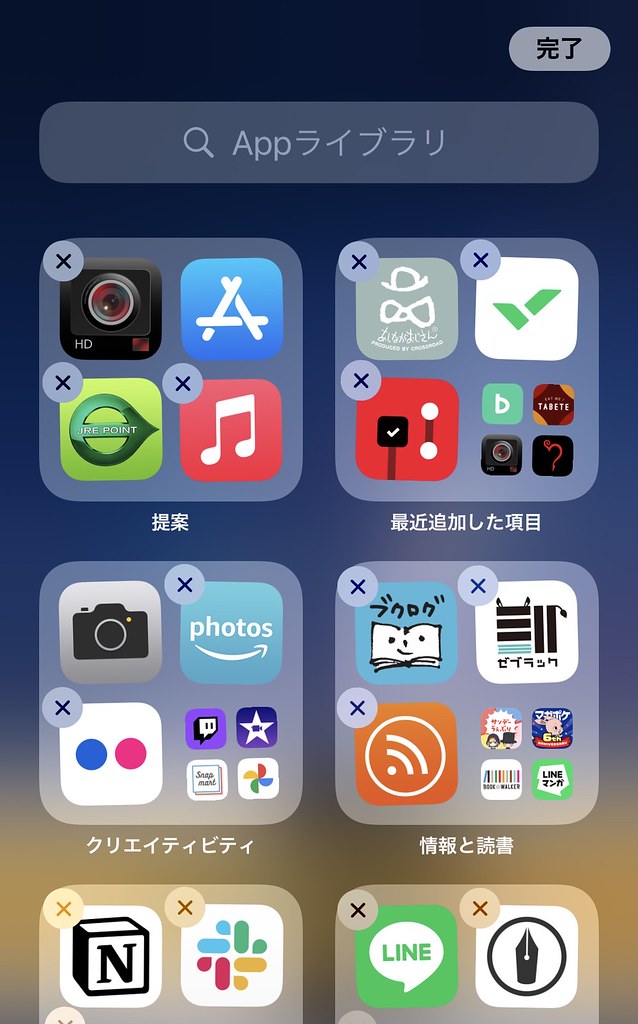無自覚は焦ります。しえるです。
最近、iPhoneのホーム画面からアプリが消えてしまって慌てることが何度かありました。
でも「iPhone アプリ 消えた」とかでググると、だいたい出てくるのはアプリのアンインストールや機能制限、整理されておらず探せないとかそんな話ばかり。
私にはどれも当てはまらなくて役に立たず、結局自力で解決したので、今回はその時の話をしてみたいと思います。
【iPhone】ホーム画面からアプリが消えてしまった!?削除も機能制限もしていない時の原因と対処法についての話。
あれ?アプリが消えた…
こちら、私の最近のホーム画面。
ある時、いつの間にか右上の「ブクログ」がいなくなってしまいました。
外出した時、ごくまれにですがこういった感じで、知らぬ間に何かしらのアプリが消える事案が何度かあったんですよね。
ホーム画面を左端までスワイプし、消えたアプリを検索してみると、アプリの存在が確認できるので、削除(アンインストール)したわけではないことがわかります。
原因は…
iPhoneを使っていると、画面が消えていないまましまうなどした結果、再び取り出した時にホーム画面のアプリアイコンがブルブル震える編集状態になっていることってあると思うんです。
どうやら今回もそれが起こって、なおかつこの「ホーム画面から取り除く」が選択されてしまっていたようなのです。
この件で初めて知ったのですが、現在のiPhoneはアプリの存在は残したまま、ホーム画面から省けるようになっていたんですね。
ホーム画面から消えてしまった時のアプリの戻し方
こういった場合、Appライブラリが有効活用できます。
まずはホーム画面をどんどん左にスワイプしていき、右端までたどり着くと、Appライブラリを開くことができます。
この中から当該のアプリを探してもいいですし、上部の入力枠で検索をかけることも可能です。
1.ホーム画面に追加
いなくなったアプリを見つけたら長押し。
「ホーム画面に追加」を選ぶと、ホーム画面に追加することができます。
2.ドラッグで任意の位置に戻す
もしくはホーム画面を編集するブルブル状態にしてから最右までスワイプすると、Appライブラリも編集できる状態となります。
(Appライブラリ上で長押ししても編集モードにならないようです。)
これで目当てのアプリを任意の位置までドラッグしていくと、好きな場所に戻すことができます。
同じような状況になってお困りの時はぜひ試してみてくださいね。